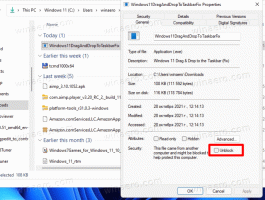Windows 10에서 안전하게 하드웨어 바로 가기 만들기 만들기
PC에 여러 개의 이동식 장치가 연결된 경우 하드웨어 안전하게 제거 대화 상자에 대한 특별한 바로 가기를 만드는 것이 유용할 수 있습니다. 연결된 기기를 빠르게 관리할 수 있는 유용한 UI를 보여줍니다. 어떻게 할 수 있는지 봅시다.
하드웨어 안전하게 제거는 Windows 10의 새로운 기능이 아닙니다. 많은 이전 Windows 버전에서 사용할 수 있습니다. 이 대화 상자를 통해 사용자는 데이터 손실을 방지하기 위해 저장 장치를 신속하게 끄고 안전하게 꺼낼 수 있습니다(다음 문서 참조 Windows에서 쓰기 캐싱).
Windows 10에서 하드웨어 안전하게 제거 바로 가기를 만들려면, 다음을 수행합니다.
바탕 화면의 빈 공간을 마우스 오른쪽 버튼으로 클릭합니다. 컨텍스트 메뉴에서 새로 만들기 - 바로 가기를 선택합니다(스크린샷 참조).

바로 가기 대상 상자에 다음을 입력하거나 복사하여 붙여넣습니다.
rundll32.exe shell32.dll, Control_RunDLL 핫플러그.dll
팁: Windows 10에서 사용할 수 있는 Rundll32 명령 목록 보기.

따옴표 없이 "하드웨어 안전하게 제거" 줄을 바로 가기 이름으로 사용합니다. 실제로 원하는 이름을 사용할 수 있습니다. 완료되면 마침 버튼을 클릭합니다.
이제 생성한 바로 가기를 마우스 오른쪽 버튼으로 클릭하고 속성을 선택합니다.

바로 가기 탭에서 원하는 경우 새 아이콘을 지정할 수 있습니다. c:\windows\system32\hotplug.dll 파일의 아이콘을 사용할 수 있습니다.

확인을 클릭하여 아이콘을 적용한 다음 확인을 클릭하여 바로 가기 속성 대화 상자 창을 닫습니다.
이제 이 바로 가기를 편리한 위치로 이동할 수 있습니다. 작업 표시줄이나 시작에 고정하고,모든 앱에 추가 또는 빠른 실행에 추가 (방법 참조 빠른 실행 활성화). 당신은 또한 수 전역 단축키 할당 바로 가기로 이동합니다.